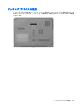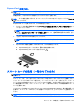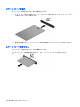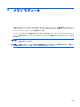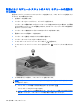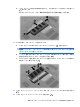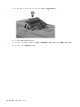HP EliteBook User Guide-Windows 7
ExpressCard の取り出し
注意: 情報の損失やシステムの応答停止を防ぐため、以下の操作を行って ExpressCard を安全に取
り出します。
情報を保存し、ExpressCard に関連するすべてのプログラムを閉じます。
注記: データ転送を停止するには、オペレーティング システムの[コピー中]ウィンドウで[キャンセ
ル]をクリック
します
。
ExpressCard カードを取り外すには、以下の操作を行います。
1.
タスクバーの右端の通知領域にある[ハードウェアを安全に取り外してメディアを取り出す]アイ
コンをクリックします。
注記: タスクバーに[ハードウェアを安全に取り外してメディアを取り出す]アイコンを表示す
るには、[隠れているインジケーターを表示します]アイコン(通知領域の左側にある矢印)をク
リックします。
2.
一覧から ExpressCard の名前をクリックします。
注記: ハードウェア デバイスを安全に取り外すことができるというメッセージが表示されま
す。
3.
ExpressCard の固定を解除して取り外すには、以下の操作を行います。
a.
ExpressCard をゆっくりと押して(1)、固定を解除します。
b.
ExpressCard をスロットから引き出します(2)。
スマート カードの使用(一部のモデルのみ)
注記: この章で使用する「スマート カード」という用語は、スマート カードと Java™ Card の両方
を指します。
スマート カードは、メモリおよびマイクロプロセッサが含まれているマイクロチップを搭載したクレ
ジット カード サイズのオプション製品です。パーソナル コンピューターと同じように、スマート
カードは入出力を管理するオペレーティング システムを内蔵し、改ざんを防止するためのセキュリ
ティ機能を備えています。スマート カード リーダー(一部のモデルのみ)では業界標準のスマート
カードを使用します。
マイクロチップの内容にアクセスするには、PIN(Personal Identification Number:個人識別番号)が
必要です。スマート カードのセキュリティ機能について詳しくは、[ヘルプとサポート]を参照してく
ださい。
注記: お使いのコンピューター
の外観は
、図と多少異なる
場合があります
。
スマート カード
の使用
(一部の
モデルのみ
)
103